
Потратив 20 минут на внимательное прочтение этой статьи Вы станете уверенным пользователем электронной подписи! А также убережёте себя от потери ключей ЭП и убытков от негативных последствий при попадании ЭП в руки злоумышленников!
Простыми словами, на сколько это возможно, о компонентах электронной подписи.
Пользователь — получатель сертификата электронной подписи, клиент.
Контейнер — способ хранения закрытого, открытого ключей и сертификата. Физическое представление зависит от типа носителя: на флешке или жестком диске это директория в которой хранится набор файлов; в случае с USB-токенами – файлы в защищенной памяти, в реестре – раздел реестра, содержащий данные контейнера.
Закрытый ключ — самая важная часть! Он известен только пользователю. Удостоверяющий центр и третьи лица не имеют к нему доступа. Именно с помощью закрытого ключа подписываются все электронные документы.
Открытый ключ — является общедоступным, с помощью него проверяется подлинность электронной подписи.
Сертификат (личный сертификат) — подтверждает что открытый ключ принадлежит конкретному лицу (пользователю). Сертификат содержит открытый ключ, ФИО, ИНН, СНИЛС, e-mail, данные ЮЛ (если пользователь сотрудник ЮЛ) что позволяет однозначно определить подписанта.
Ключи электронной подписи (закрытый и открытый) генерируются пользователем на своём компьютере и сохраняются в контейнере. Тем самым обеспечивается конфиденциальность закрытого ключа, т.к. закрытый ключ никуда не передаётся. На основе ключей и данных пользователя создаётся запрос на сертификат, который отправляется в удостоверяющий центр. После идентификации личности (личной или удалённой) удостоверяющий центр выдаёт сертификат, который пользователь записывает в созданный ранее контейнер.
Если сертификат получает руководитель ЮЛ или ИП, то ключи электронной подписи генерируются сотрудником ФНС или доверенного удостоверяющего центра ФНС. Такая организация имеет лицензию ФСБ на право генерации ключей электронной подписи.
На пример, при сохранении в директории файлы контейнера КриптоПро CSP находятся в папках формата хххххххх.000
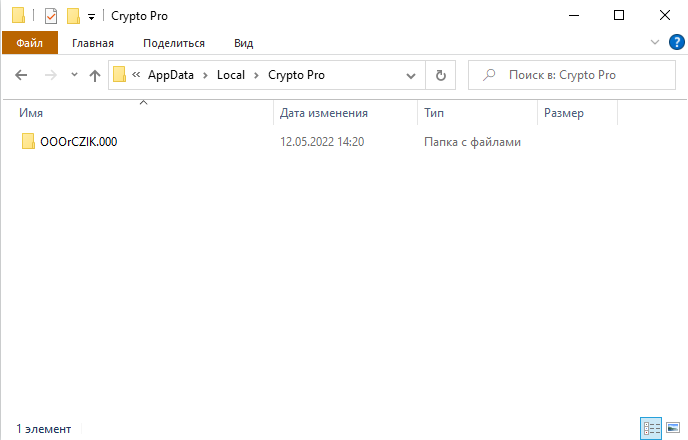
Внутри папки будут файлы с расширением *.key. Это и есть контейнер криптопро с закрытым и открытым ключом, а также сертификатом (если он был установлен в контейнер)
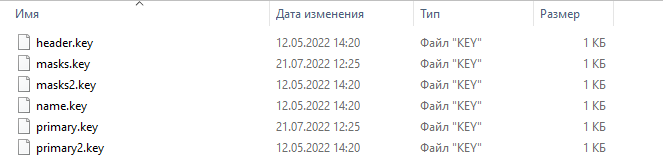
На флешке контейнер размещается в корне (например e:/abcdefgh.000) и выглядит аналогично.
На USB-токене закрытая файловая система, поэтому увидеть контейнер можно через «Инструменты КриптоПро», вкладка «Контейнеры».
Электронная подпись (ЭП, ЭЦП) — это реквизит конкретного подписанного документа, а не то что вы думали 🙂. Может быть в виде прикреплённой подписи (документ и подпись в одном файле) или откреплённой (электронная подписи в отдельном файле). Электронная подпись создаётся с помощью закрытого ключа при подписании конкретного документа. В ЭП также содержится открытый ключ и сертификат подписанта.
Закрытый ключ электронной подписи находится только у своего владельца. УЦ не имеет доступа к закрытому ключу. Поэтому владелец обязан обеспечить его сохранность. А так же сохранность пароля, если он был установлен на контейнер.
Правила которые необходимо соблюдать:
Если все программы у вас установлены и настроены, то использование электронной подписи не составит труда!
Если рабочее место не настроено, то вам сначала сюда.
Для работы ЭП на ПК должно быть установлено:
Схема взаимодействия элементов при подписании документов в браузере
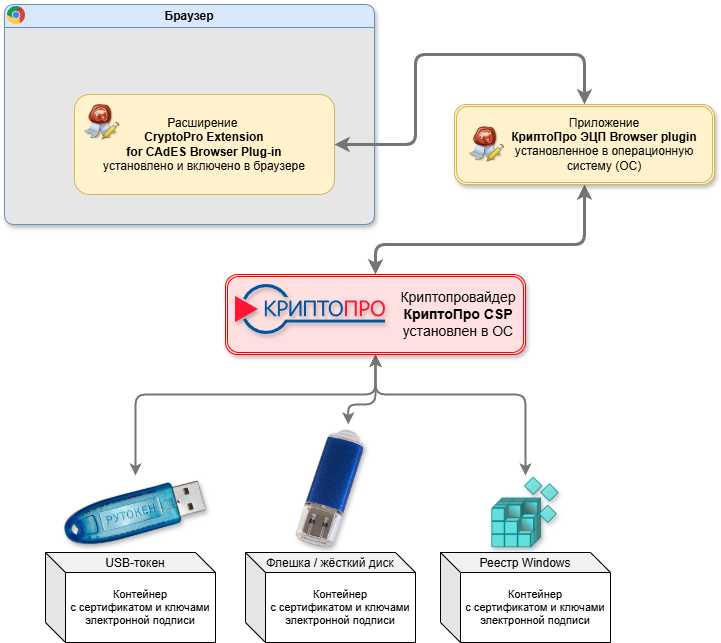
Итак, что же происходит когда вы нажимаете кнопку «Подписать» в браузере:
Плагин обращается к криптопровайдеру с командой «Нужно подписать такие-то данные таким-то личным сертификатом». Криптопровайдер находит связь личного сертификата и контейнера с закрытым ключом. При помощи закрытого ключа и математических алгоритмов создаётся уникальная электронная подпись для конкретных данных. К подписи добавляется личный сертификат подписанта. И с помощью плагина созданная электронная подпись передаётся в браузер на нужный сайт. Всё очень просто 🙂
При локальном подписании в какой-либо программе всё то же самое, только вместо связки браузер+плагин выступает программа, к примеру КриптоАРМ.
Браузер. Для работы с электронной подписью рекомендуется использовать браузер Chromium GOST. Он поддерживает работу с российскими ГОСТами шифрования интернет-трафика. Также ГОСТы поддерживает Яндекс браузер.
Chrome, Opera, Firefox и Safari тоже можно использовать для подписания онлайн, но они не поддерживают наши ГОСТы, поэтому на некоторые сайты, такие как ЛК ФНС или Госзакупки, вы зайти не сможете.
Плагин. В 90% сайтов работающих с электронной подписью используется «КриптоПро браузер плагин». Он должен быть установлен и активирован в каждом браузере, в котором работаете с электронной подписью.
Некоторые сайты используют собственные плагины. Например, Госуслуги, контур, СБИС и др. При первой попытке использования ЭП на таком сайте будет предложено установить соответствующий плагин.
Теперь перейдём непосредственно к практике — подпишем данные электронной подписью на тестовом сервисе.
На других сервисах (сайтах) механизм подписания примерно такой же, отличается только интерфейсом.

При входе плагин запрашивает доступ к операциям с ключами электронной подписи. Разрешаем доступ!
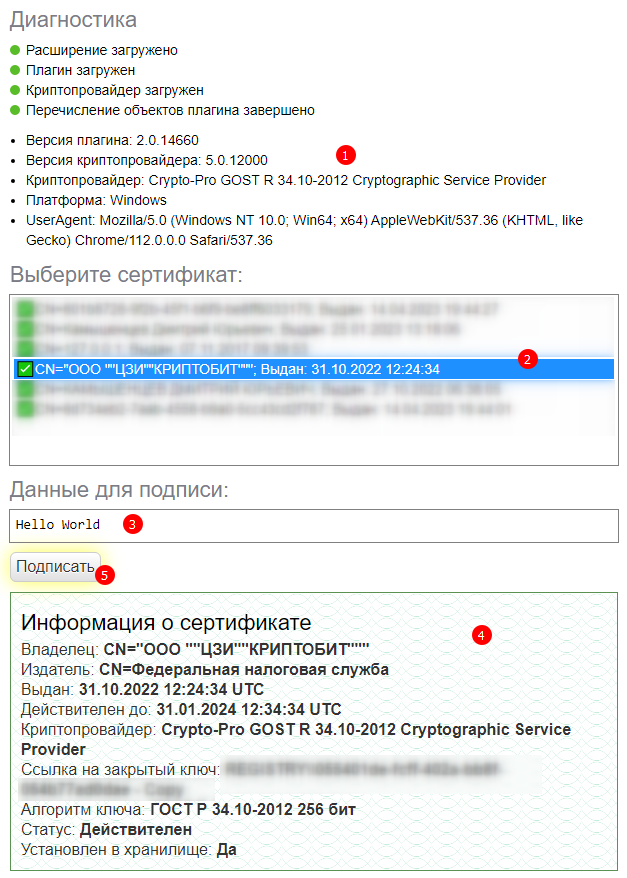
В тестовом сервисе вы увидите диагностические данные 1 и список сертификатов электронных подписей 2.
Выберите нужный сертификат.
Появится поле с данными для подписи 3, можно оставить текст по умолчанию, и информация о сертификате 4.
Нажмите кнопку «Подписать» 5
Если задан пароль или пин-код, то его необходимо ввести.
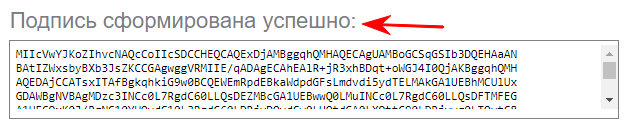
При успешном подписании вы увидите сообщение «Подпись сформирована успешно» и набор символов. Этот набор и есть электронная подпись.
На других онлайн сервисах использование электронной подписи происходит походим образом!
Для подписания документов на компьютере существует множество платных и бесплатных программ.
Самая популярная и с самым богатым функционалом программа — КриптоАРМ, но для новичков она может быть сложна в использовании. Если нужно просто подписать файл, например для отправки в суд через портал мой арбитр, можно использовать бесплатное ПО КриптоБит плагин.
Теперь Вы
Остались вопросы? Пишите в комментариях

Если вы оформляли ЭП через нас, для вас техподдержка бесплатная
Платная техподдержка, если вы получили электронную подпись в ФНС или другом удостоверяющем центре
Позвоним, выслушаем и подберём услуги под ваши потребности!
9 комментариев
Вообще ничего не понятно. Статья ниочём. Куда вставлять ключ для подписи?
Вопрос ни о чём. Ключ не вставляют.
Подключают носитель с ключом электронной подписи. Носителем может быть флешка, USB-токен, жёсткий диск, даже реестр Windows. Это указано в начале статьи:
Я думаю всем понятно куда подключают флешки, диски и USB-токены.
Все супер! Спасибо большое! За одно утро от звонка до полной настройки сделали.
Ну Вы ребята просто «Красавцы», получил огромное удовольствие от использования этого сервиса — вообще ни каких заморочек не возникло в получении удаленно КЭП, 50 минут у компьютера и сделали мне подпись, при чем в нерабочее время, а главное что можно подписать КЭПом из «госключа» и получить удаленно для использования на ПК. Спасибо!
Спасибо за тёплые слова! )))
просто кайф!
Хочу еще раз заказать у вас услуги.
Спасибо, обращайтесь )
Супер! Спасибо, пошёл умничать перед коллегами )))
Отличная статья для чайников. Спасибо вам большое